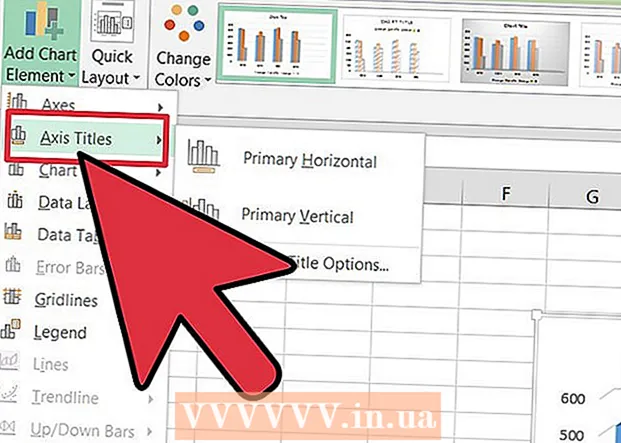Szerző:
Monica Porter
A Teremtés Dátuma:
15 Március 2021
Frissítés Dátuma:
1 Július 2024
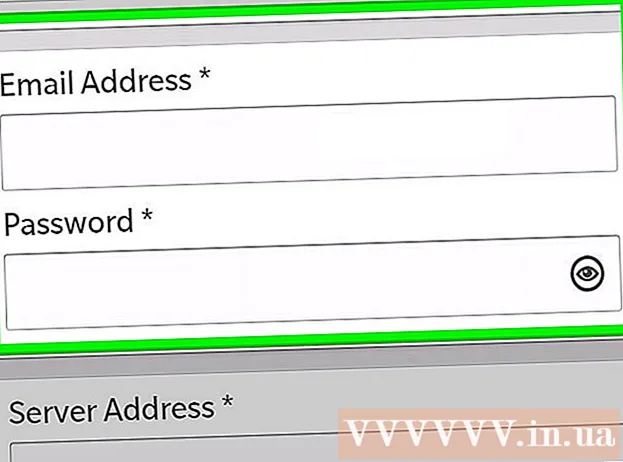
Tartalom
Noha manapság hazaérve továbbra is dolgoznia kell, sokan szükségesnek találják a munkahelyi e-mail elérését otthon vagy hazafelé menet. Ha vállalata megengedi, akkor az Outlook Web App (korábban Outlook Web Access) használatával csatlakozhat munkahelyi e-mailjéhez. Használhatja a hagyományos Outlook programot vagy mobiltelefonjáról. Általában a sikeres kapcsolat érdekében kapcsolatba kell lépnie a vállalat informatikai osztályával.
Lépések
5/5 módszer: Outlook Web App
Vegye fel a kapcsolatot cége informatikai osztályával. Mielőtt megpróbálna otthonról hozzáférni a munkahelyi e-mailhez, vegye fel a kapcsolatot a vállalat informatikai részlegével, és ellenőrizze, hogy megengedett-e. Számos nagyvállalat biztonsági okokból tiltja az irodán kívüli munkahelyi e-mailek elérését. Az informatikai részleg végigvezeti Önt a helyes hozzáférésen.

Tudja meg, hogy vállalata az Office 365 vagy az Outlook Web App (Access) támogató Exchange-kiszolgálót használja-e. A vállalat által használt Microsoft-terméktől függően különböző módon érheti el az e-maileket egy webböngészőből. Ha a vállalata az Office 365 vállalati verziót vagy az internetes hozzáféréshez konfigurált Exchange kiszolgálót használja, akkor az Outlook Web App (korábban Outlook Web Access) segítségével megtekintheti a munkahelyi e-mailt.
Lépjen a vállalati e-mail szolgáltatás bejelentkezési oldalára. Ha a vállalata az Outlook Web App alkalmazást használja, az e-mail szolgáltatás konfigurációjától függően elérheti a bejelentkezési oldalt:- Office 365 cégeknek - Hozzáférés.
- Exchange-kiszolgáló - Lépjen az Exchange-kiszolgáló bejelentkezési oldalára. Például, ha a vállalat neve "Interslice", akkor az Exchange bejelentkezési oldala lehet.

Jelentkezzen be teljes e-mail címével és jelszavával. Írja be az Office 365 cégeknek vagy az Exchange e-mail címét és jelszavát. Ha nem állnak rendelkezésre bejelentkezési adatok, forduljon az IT-hez.
Nyissa meg a postafiókot. Miután bejelentkezett, megnyithatja fiókja postaládáját. Kicsit eltér ez az Office 365 vállalati és az Exchange szervereknél:
- Office 365 for Business - Kattintson az alkalmazás indítás gombjára (rács segítségével), és válassza a "Mail" lehetőséget.
- Exchange Server - Kattintson a "Mail" opcióra a navigációs sávon.
Olvassa el és válaszoljon a levelekre. A beérkező levelek megnyitása után ugyanúgy olvashat, válaszolhat és küldhet új üzeneteket, mint bármely más e-mail program esetén. A mappája a képernyő bal oldalán jelenik meg, az e-mail közepén. Ha kiválaszt egy üzenetet, akkor az a jobb oldali ablaktáblában jelenik meg. hirdetés
2/5 módszer: Program Outlook
Vegye fel a kapcsolatot az IT-vel. Minden vállalatnak eltérő szabályai lesznek az e-mailek irodán kívüli elérésére vonatkozóan. Az informatikai részleg speciális utasításokat tartalmazhat, amelyeket be kell tartania a konfigurált e-mail fiókhoz való csatlakozáshoz.
Nyissa meg az Outlook alkalmazást az asztalon. Ha vállalata az Exchange vagy az Office 365 for Business szolgáltatást használja, hozzáadhatja a fiókot az Outlookhoz egy Windows vagy Mac számítógépen.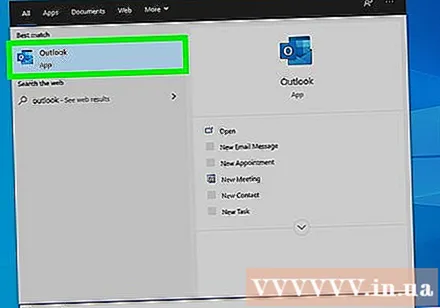
Kattintson a Fájl menüre, és válassza a lehetőséget "Info" (Információ). Ez megjeleníti az aktuális számla számlainformációit.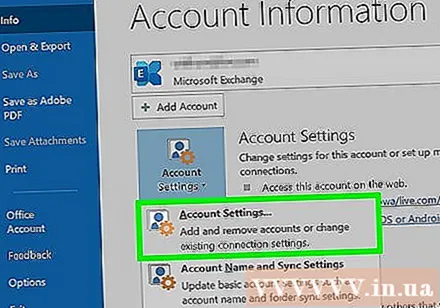
Kattintson a "Fiók hozzáadása" gombra. Ez lehetővé teszi új Outlook-fiók hozzáadását.
Írja be munkahelyi e-mail címét és jelszavát. Az Outlook automatikusan felismeri a szerver típusát, amelyhez csatlakozik. A telepítés során a rendszer megkéri, hogy adja meg újra a jelszavát.
- Megjegyzés: Az Outlook 2016 csak az Exchange-számlák beállítását támogatja az automatizált rendszer használatával, az Exchange rendszergazdának konfigurálnia kell a kiszolgálót az engedélyezéshez. Az Outlook 2016 nem támogatja az Exchange 2007 kiszolgálókat.
Hozzáférés a munkahelyi e-mailhez. Miután bejelentkezett a fiókjába, küldhet és fogadhat munkahelyi e-maileket az Outlook programon keresztül. Csak válassza ki a beérkező leveleket a bal oldali navigációs menüben. hirdetés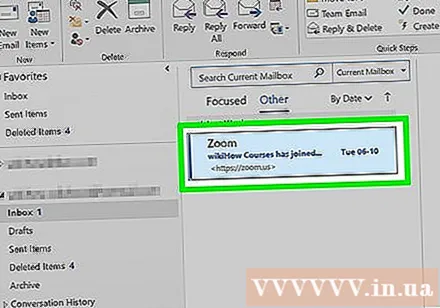
3/5 módszer: iPhone Exchange e-mail
Vegye fel a kapcsolatot az IT-vel. Számos vállalat biztonsági okokból nem engedélyezi az alkalmazottak számára az irodán kívüli e-mailek elérését. Forduljon informatikai osztályához, hogy meggyőződjön arról, hogy férhet-e otthon az e-mailhez. Megadhatják a legkonkrétabb utasításokat az e-mailhez való kapcsolódáshoz.
Nyissa meg az iPhone beállításait. Ha Office 365 Vállalatoknak vagy Exchange-alapú e-mail fiókot használ, felveheti azt iPhone-ján a Mail alkalmazásba, ha az informatikai részleg külső kapcsolatokat engedélyez.
Választ "Levelek, névjegyek, naptárak" (E-mail, névjegyek, naptár). Ez megnyitja az összes csatlakoztatott e-mail fiók beállításmenüjét.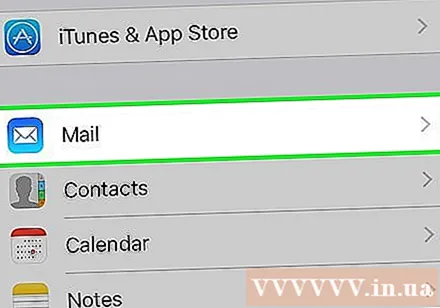
Kattintson a "Fiók hozzáadása" elemre, és válassza a lehetőséget "Csere.’ Ez Exchange vagy Office 365 for Business e-mail fiókot ad hozzá.
Adja meg teljes e-mail címét és jelszavát. Ne felejtsük el a domain nevet az e-mail cím végén (pl. "Né[email protected]").
Ne felejtse el bekapcsolni a "Mail" funkciót, és válassza a lehetőséget "Megment.’ Ez egy Exchange- vagy Office 365 for Business-fiók hozzáadása a Mail alkalmazáshoz.
- Ha nem tud csatlakozni az Exchange-kiszolgálóhoz vagy az Office 365 for Business-hez, vegye fel a kapcsolatot informatikusával, mert előfordulhat, hogy nem engedélyezik a kapcsolatot a mobileszközön.
Hozzon létre jelszót, ha szükséges. Néhány Exchange kiszolgáló jelszót igényel a fiók hozzáadásakor. Ezt a jelszót a munkahelyi e-mail ellenőrzésekor kéri. hirdetés
4/5 módszer: Android Exchange e-mail
Vegye fel a kapcsolatot az IT-vel. Számos vállalat biztonsági okokból nem engedélyezi az alkalmazottak számára az irodán kívüli e-mailek elérését. Forduljon informatikai osztályához, hogy meggyőződjön arról, hogy férhet-e otthon az e-mailhez. Megadhatják a legkonkrétabb utasításokat az e-mailhez való kapcsolódáshoz.
Nyissa meg az Android Beállítások alkalmazást. Ha az informatikai részleg megengedi, hozzáadhat egy Exchange vagy Office 365 for Business fiókot az Android Beállítások alkalmazásával.
Válassza a "Fiókok" opciót. Megjelenik az Android-eszközhöz jelenleg csatlakoztatott fiókok listája.
Kattintson a "+ Fiók hozzáadása" (+ Fiók hozzáadása) gombra, és válassza a lehetőséget "Csere.’ Ez egy Exchange- vagy Office 365 for Business-fiókot ad hozzá az Androidhoz.
Adja meg teljes munkahelyi e-mail címét. Írja be az e-mail címet, amelyet az Exchange szerveren végzett munkához használ, majd kattintson a "Tovább" gombra.
Írja be munkahelyi e-mail jelszavát. Írja be a munkahelyi e-mail eléréséhez használt jelszót. Ha nem tudja a jelszót, forduljon az IT-hez.
Szerver és fiók adatainak megtekintése. Megjelenik az e-mail cím és jelszó, valamint a kiszolgáló, a port és a biztonsági típus. Az alapértelmezett beállításokat megtarthatja, de előfordulhat, hogy módosítania kell őket az informatikai részleg utasítása szerint.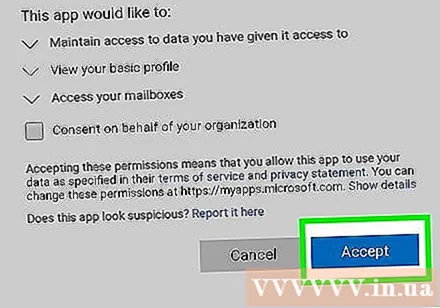
- Ha nem tud csatlakozni az Exchange kiszolgálóhoz, vegye fel a kapcsolatot az informatikai osztályával, hogy megbizonyosodjon arról, hogy az irodáján kívül hozzáférhet-e a munkahelyi e-mailhez. Különleges utasításokat adhatnak az e-mail eléréséhez.
Állítsa be a fiók beállításait. Miután csatlakozott a fiókjához, kiválaszthatja, hogy mely adatokat szinkronizálja az Androiddal. Ne felejtse el kiválasztani az „E-mail szinkronizálása” lehetőséget, ha munkahelyi e-mail értesítéseket szeretne kapni az Androidon.
E-mail elérése az E-mail vagy a Mail alkalmazásból. Miután hozzáadta a fiókját, a munkahelyi e-mailt az Android E-mail vagy Mail alkalmazásából érheti el. hirdetés
5/5 módszer: BlackBerry
Vegye fel a kapcsolatot az IT-vel. Nem minden vállalat engedélyezi a munkahelyi e-mailek elérését az irodán kívül, és sok vállalatnak speciális követelményei vannak a levelezőszerver elérésére. Lépjen kapcsolatba informatikájával, hogy ellenőrizze, engedélyezik-e az e-mail hozzáférést a BlackBerry készüléktől, és konkrét utasításokat kap.
- Ha vállalata a BlackBerry Enterprise Cloud szolgáltatást használja, akkor az informatikai részlegnek folytatnia kell az eszköz aktiválását és a fiók hitelesítését.
Nyissa meg a Beállítások menüt a BlackBerry készüléken. Ezt a lehetőséget a Kezdőképernyőn találja meg.
Válassza a "Rendszerbeállítások" elemet, majd kattintson "Fiókok" (Számla). Megjelenik a BlackBerryhez jelenleg társított fiókok listája.
Kattintson a "Fiók hozzáadása" gombra. Ez egy új fiók hozzáadása a BlackBerryhez.
Válassza ki az "E-mail, Naptár és Névjegyek" elemet a fióktípusok listájából. Hozzáadhat egy Exchange vagy Office 365 for Business fiókot.
Írja be e-mail címét és jelszavát. A BlackBerry automatikusan csatlakozik az Exchange vagy az Office 365 for Business fiókhoz.
- Ha a BlackBerry nem tud csatlakozni a munkahelyi e-mailhez, akkor kapcsolatba kell lépnie az IT-vel, és ellenőriznie kell a speciális utasításokat.